- Pengarang Abigail Brown [email protected].
- Public 2023-12-17 06:56.
- Diubah suai terakhir 2025-01-24 12:18.
Apa yang Perlu Diketahui
- Pilih Alat Jenis > buat teks atau objek. Dalam Fx menu > Stroke. Tetapkan Saiz, Lokasi, Mod Pengadun, Kelegapan, dan Color > OK.
- Atau, pilih Alat Topeng Jenis Mendatar > masukkan teks > Command (macOS) atau Control(Windows) > tahan kekunci untuk melaraskan teks atau objek.
- Kemudian, tukar kepada Alat Gerakkan dan tambahkan garis besar (strok) pada pilihan.
Artikel ini menerangkan cara membuat garis besar tebal dalam Photoshop 6 atau lebih baru tanpa kehilangan keupayaan untuk mengedit teks atau objek.
Cara Menambah Garis Besar Tebal dalam Photoshop
Terdapat beberapa cara untuk mencipta teks bergaris dalam Photoshop, tetapi kebanyakannya memerlukan anda untuk memaparkan teks. Berikut ialah teknik untuk garis besar tebal yang membolehkan jenis itu kekal boleh diedit. Anda boleh menggunakan teknik ini untuk menambah garis besar pada sebarang objek atau pilihan, bukan hanya teks.
-
Pilih Alat Jenis (menegak atau mendatar, mengikut kesesuaian) dan buat teks.

Image -
Dengan Jenis layer dipilih, pilih Stroke daripada menu fx.

Image -
Tetapkan saiz (dalam piksel) dengan menggunakan peluncur atau masukkan nilai anda sendiri.

Image -
Pilih Lokasi untuk pukulan:
- Di dalam bermakna pukulan akan diletakkan di dalam tepi pilihan.
- Pusat meletakkan pukulan sama rata di dalam dan di luar pemilihan.
- Di luar menjalankan pukulan di sepanjang tepi luar pilihan.
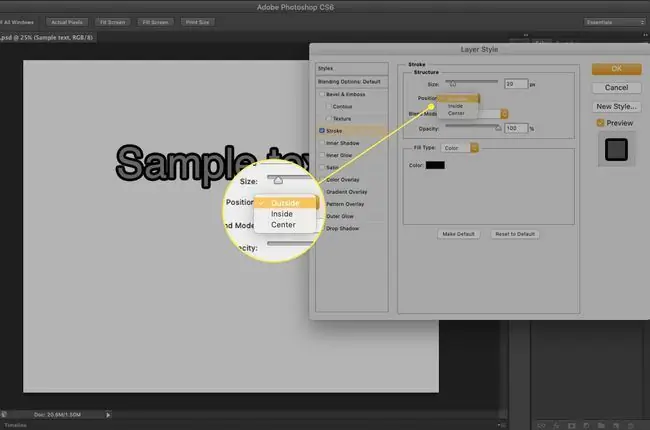
Image -
Mod Pengadun: Pilihan di sini menentukan cara strok berwarna akan berinteraksi dengan warna di bawah strok. Ini amat berkesan jika teks diletakkan di atas imej.

Image -
Opacity menetapkan nilai ketelusan untuk strok.

Image -
Klik sekali pada cip warna untuk membuka pemilih warna. Pilih warna untuk strok, atau pilih warna daripada imej asas. Klik OK untuk menggunakan warna anda.

Image -
Pilih OK untuk menambah kesan berdasarkan tetapan anda.

Image
Dalam Photoshop 6 atau lebih baru, kesan lapisan Stroke ialah cara yang lebih baik untuk menambah garis besar pada objek. Menambah strok pada teks bukanlah amalan terbaik kerana ia cenderung menjadikan teks lebih berani dan kurang mudah dibaca. Ini adalah salah satu teknik yang perlu anda gunakan hanya apabila teks dianggap sebagai elemen grafik. Walaupun begitu, bersikap halus.
Cara Menambah Garis Besar Tebal untuk Menaip Dengan Cepat
Jika anda terdesak masa, berikut ialah kaedah mudah yang mengambil masa kira-kira 45 saat.
-
Pilih Alat Topeng Jenis Mendatar.

Image - Klik sekali pada kanvas dan masukkan teks anda. Kanvas akan bertukar merah jambu dan imej atau warna asas akan terpapar semasa anda menaip.
- Tekan kekunci Command (macOS) atau Control (Windows) dan kotak sempadan akan muncul. Dengan kekunci yang ditekan, anda boleh mengubah saiz, memutarbelitkan, mengalihkan atau memutar teks.
-
Tukar kepada Alat Gerakkan dan teks muncul sebagai pilihan. Dari sana, anda boleh menambah pukulan pada pilihan.

Image
Sebagai alternatif, anda boleh menggunakan Berus pada pilihan.
- Buat garis besar teks menggunakan salah satu daripada dua teknik yang ditunjukkan.
-
Pilih Tetingkap > Paths.

Image -
Pilih pilihan Buat Laluan Kerja daripada bahagian bawah panel Paths. Ini akan menghasilkan laluan baharu bernama "Laluan Kerja."

Image -
Pilih Alat Berus.

Image -
Buka panel Berus untuk memilih berus yang sesuai.

Image -
Klik cip warna latar depan dalam alatan untuk membuka Pemilih Warna untuk memilih warna bagi Berus.

Image -
Dalam panel Paths, dengan laluan anda dipilih, klik sekali pada ikon Stroke with brush (bulatan berongga). Sapuan berus digunakan pada laluan.

Image
Petua
Jika anda mengedit teks, anda perlu membuang lapisan garis besar dan menciptanya semula.
Untuk garis besar yang lebih nipis, kaedah kesan lapisan diutamakan (lihat maklumat berkaitan di bawah).
Untuk garis besar compang-camping, tetapkan mod campuran lapisan kepada Dissolve dan kurangkan kelegapan.
Untuk garis besar yang dipenuhi kecerunan, Ctrl-click (Windows) atau Command-click (macOS) pada lapisan outline, dan isikan pilihan dengan kecerunan.
Jika anda mempunyai akaun Creative Cloud, buka Pustaka Awan Kreatif anda dan klik dua kali berus yang telah anda buat untuk menerapkannya pada laluan. Anda boleh membuat berus dengan mudah menggunakan apl Adobe Capture, yang tersedia untuk peranti Android dan iOS.






